Wenn du wissen willst wie Kopf- und Fußzeile bearbeiten de ! in WordPress , sind Sie bei uns genau richtig, denn heute werden Sie sehen, wie Sie es tun können. Auch wenn Sie es vielleicht nicht glauben, ist es wichtig, die Kopf- und Fußzeile zu ändern, und zwar nicht nur aus ästhetischen Gründen oder der Eingabe.
Die Realität ist, dass sowohl die Kopf- als auch die Fußzeile Optionen für Besucher bieten, die Ihrer Seite einen Mehrwert verleihen. Sie wirken sich auch auf deine aus Web-Platzierung , denn je nach Einstellung dieser beiden Elemente wird es viel einfacher Google-Suchmaschinen Sie finden.
Nachdem wir diese wichtigen Aspekte kennengelernt haben, schauen wir uns die folgenden Schritte an, um die Kopf- und Fußzeile in WordPress zu ändern.
Schritte zum Bearbeiten des Headers in WordPress
Die Art und Weise, wie wir die In- WordPress-Header spielt eine grundlegende Rolle, vor allem weil es unter anderem ein Menü mit verschiedenen Kategorien enthalten muss, um den Benutzern die Suche zu erleichtern. Auf der anderen Seite muss es ein Bild haben, das Google bei seinen Suchmaschinen platziert, wenn Nutzer nach Inhalten suchen.
Einer seiner vielen Vorteile eine Website mit WordPress gestalten ist, dass es bereits eine Reihe von Themen gibt, die Sie anpassen können. Hier sind die Schritte zum Ändern des Headers in WordPress:
- Geben Sie Ihre Website in WordPress ein wie gewöhnlich.
- Wählen Sie in der linken Seitenleiste “Darstellung” aus.
- Klicken Sie auf “Themes”, wählen Sie das gewünschte aus und geben Sie “Aktivieren” ein.
- Nach der Aktivierung erscheinen einige Optionen in der linken Seitenleiste Ihres WordPress und Sie müssen auf “Anpassen” klicken.
- Als nächstes müssen Sie auf “Kopfzeile” klicken.
- Klicken Sie nach der Anmeldung auf “Top Header Bar”, wählen Sie “Social Icons” und wählen Sie aus, was Sie möchten.
- Gehen Sie dann zurück und wählen Sie “Header-Content”, dann “Choose Logo” und wählen Sie aus, was Sie wollen.
- Geben Sie später “Header Slider” ein und geben Sie an, wie viele Slider Sie pro Kategorie haben möchten.
- Geben Sie nun “Widgets” ein und bearbeiten Sie die “Header Ad Box” und geben Sie den gewünschten Text ein und klicken Sie auf “Speichern”.
- Gehen Sie dann auf “Menü” und wählen Sie das gewünschte Menü und das Hauptmenü oben aus und das war’s.
Du hast es schon erkannt Header-Bearbeitung in WordPress ist sehr einfach, jetzt wissen Sie, wie Sie die Fußzeile anpassen.
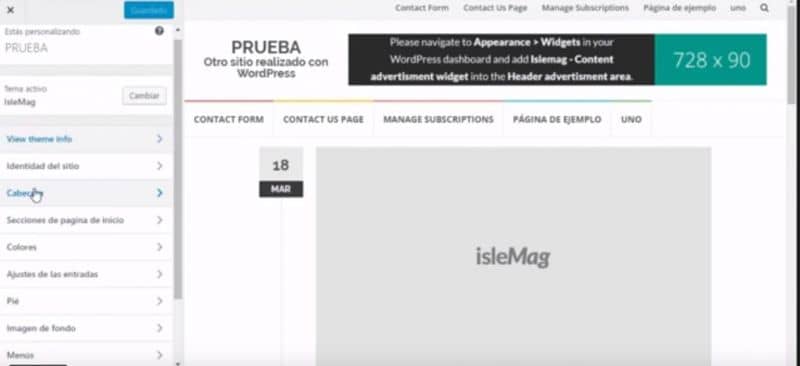
Schritte zum Bearbeiten der Fußzeile in WordPress
Erfahren Sie, wie Sie den Header in WordPress bearbeiten, Bearbeiten Sie die Fußzeile wird es Ihnen leichter machen, da die Schritte sehr ähnlich sind. Folgen Sie einfach den unten stehenden Anweisungen und Sie werden sehen, wie schnell Sie Ihre Fußzeile personalisiert haben:
- Stellen Sie Ihr WordPress wie gewohnt vor.
- Klicke links in der WordPress-Seitenleiste auf “Darstellung” und dann auf Vorlagen oder “Themen” und wählen Sie eines aus.
- Später eingeben “Personifizieren” und klicken Sie auf “Kuchen”.
- Klicken Sie auf Bild auswählen, um das Logo zur Fußzeile hinzuzufügen.
- Schreiben Sie einen Link in das “Link zum Footer-Logo”, der Sie beim Klicken zum Anfang Ihrer Seite führt.
- Geben Sie unter Fußzeileninhalt ein, was Sie anzeigen möchten.
- Fügen Sie dann die sozialen Netzwerke in der Option “Titel des sozialen Netzwerks” zu Ihrer Seite hinzu.
- Wählen Sie in der Option “Menü” das gewünschte Menü für Ihre Fußzeile aus, geben Sie ihm “Speichern” und das war’s.
Auf diese Weise haben Sie sie bereits bearbeitet WordPress-Fußzeile , ist es wichtig, die von uns gegebenen Schritte zu befolgen. Wie Sie die Bearbeitung der Kopf- und Fußzeile sehen, hängt davon ab, was Sie sehen möchten.
Wie eingangs erwähnt, kann Ihre Website beide Aspekte enthalten, da sie Sie bei Google einordnen können. Ebenso erleichtern Sie Ihren Besuchern das Auffinden von Inhalten, wodurch sie häufiger kommen.
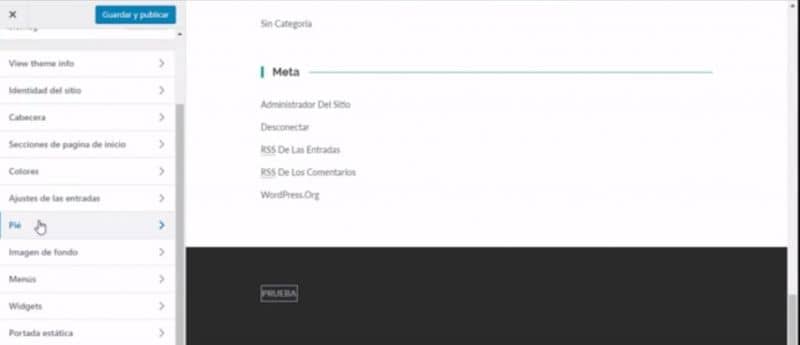
Wenn Ihnen diese Informationen geholfen haben, lesen Sie unseren Blog weiter. Das könnte Sie auch interessieren: So importieren oder importieren Sie in wenigen Minuten einen Slider in WordPress.